Если вам было поручено настроить Microsoft Teams, вы, вероятно, первый человек в своей организации, который использует это приложение. По этой причине к вам обязательно будут обращаться ваши коллеги за советом.

Создать первые команды и каналы с помощью приложения несложно, если еще существует кривая обучения. Вот как начать работу с командами в Microsoft Teams.
Команды против каналов
Прежде чем продолжить, давайте поговорим немного о командах и каналах.
Когда речь заходит о Microsoft Teams, есть два основных термина: команды и каналы. Каждая команда представляет собой группу людей, работающих для достижения общей цели. С другой стороны, канал - это пространство для совместной работы команды.
Сразу же сделаем главный совет: поставьте свою команду в Познакомьтесь с командами команда, прежде чем они перейдут к реальной сделке. Здесь они смогут узнать обо всем, что могут предложить Microsoft Teams, без риска что-то испортить.
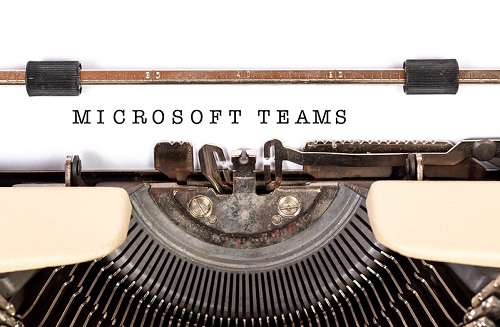
Познакомьтесь с командами отлично подходит для проверки, все ли все настроили и установили правильно, и все ли их платформы работают. Это тестовый запуск, который поможет вам избежать некоторых тривиальных проблем, когда вы, наконец, активируете Microsoft Teams.
Создание команды
Создать новую команду в Microsoft Teams не так уж и сложно, поэтому давайте сразу перейдем к вопросу о том, как ее создать.
- Откройте Microsoft Teams и выберите Команды, он находится в левой части экрана.
- Затем перейдите в конец списка и выберите Присоединяйтесь или создайте команду .
- Наконец, перейдите к Создать новую команду .
Теперь, когда у вас есть команда, пора пригласить людей присоединиться к ней.
Приглашение людей присоединиться
Пригласить людей присоединиться к команде довольно просто, если вы знаете, как перемещаться по меню. Во-первых, вам нужно назначить владельцев команды. По умолчанию вы будете единственным владельцем созданной вами команды, но вы можете добавить больше.
- Для этого перейдите в Больше опций.
- Затем перейдите к Управляй командой.
- Затем используйте Члены вкладка, чтобы выбрать владельцев команды.
- Теперь найдите члена команды, перейдите в Роль, а затем щелкните Владелец.
Вы можете легко изменить роль члена команды с помощью нескольких щелчков мыши. В Microsoft Teams замечательно то, что вы можете не только добавлять отдельных лиц, но также группы и даже целые списки контактов.
Создать канал
Как обсуждалось выше, одна из замечательных особенностей команд - это каналы. В конце концов, сотрудничество является ключевым моментом. Теперь, когда вы зашли так далеко, пришло время создать канал в команде, которую вы только что создали.
- Перейдите к соответствующей команде и выберите Больше опций.
- Затем перейдите к Добавить канал. Или перейдите к Управляй командой а затем добавьте первый канал из каналы таб. Используйте то, что вам больше нравится.
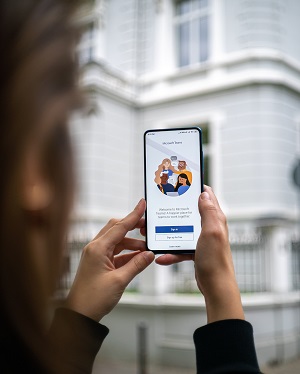
Создав канал, убедитесь, что вы дали ему описательное имя - все дело в том, что члены команды могут найти то, что они ищут, без особых усилий. Вы также можете добавить описание канала, чтобы членам вашей команды было проще использовать канал.
Отличительной особенностью каналов является то, что вы можете прикреплять к ним вкладки и добавлять различные сторонние инструменты, делая среду удобной для бизнеса и пользователя. Вы также можете добавлять ссылки на различные веб-страницы и множество других типов контента.
Не торопитесь
Даже когда вы закончили Познакомьтесь с командами team, вам не следует торопить своих коллег в интенсивном использовании Microsoft Teams. Они, вероятно, еще будут привыкать к работе на этой платформе. Некоторые поймут это быстрее, другим будет труднее понять суть.
Делайте все медленно, и в конце концов вы создадите эффективную среду для совместной работы и общения.
Создание команд и каналов
Синтаксис создания команд и каналов в Microsoft Teams прост и понятен. Тем не менее, вы должны обратить внимание на то, насколько хорошо ваша команда получает эту информацию. Не торопитесь и не торопитесь. Необходимо принять во внимание период корректировок. Однако после некоторой практики ваша команда будет летать по всей платформе Microsoft Teams.
Вы пробовали использовать Microsoft Teams на своем рабочем месте? У вашей команды были проблемы с приспособлением к этому? Каковы были самые большие проблемы вашей команды? Нажмите в разделе комментариев ниже с любыми мыслями / вопросами / советами, которые могут у вас возникнуть относительно Microsoft Teams.

